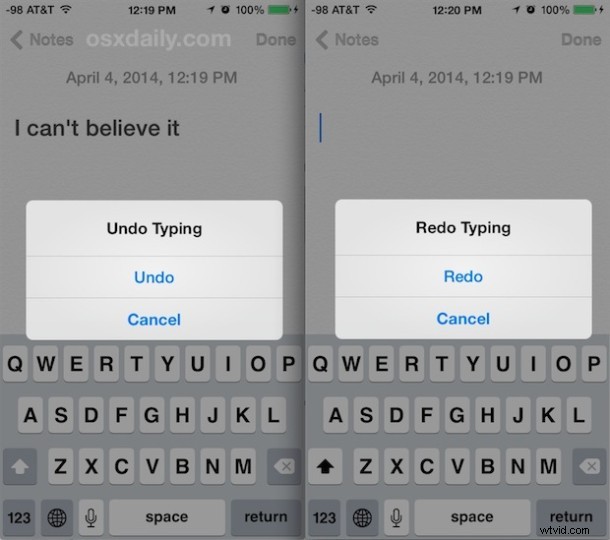
L'iPhone, l'iPad e l'iPod touch utilizzano una funzione fisica Shake to Undo e Shake to Redo per fungere da equivalente dei tasti "annulla" e "ripristina", poiché a differenza dell'iPad che ha i pulsanti annulla/ripeti sulla tastiera, il iPhone e iPod touch mancano di pulsanti sullo schermo per queste funzioni. E se non hai familiarità, sì scuotere letteralmente il dispositivo tenterà di annullare l'azione o la digitazione precedenti.
Ad ogni modo, mentre scuotere l'iPhone o l'iPad per annullare e ripetere può essere utile, può anche essere fastidioso e attivato quando non hai intenzione di farlo, e per gli utenti che lo desiderano possono scegliere di disabilitare Scuoti per annullare funzione in iOS.
Come disabilitare Shake To Undo su iOS per iPhone, iPad, iPod touch
Questo disattiva la funzione Scuoti per annullare, disabilitando la visualizzazione della finestra di avviso di annullamento quando il dispositivo iOS viene scosso:
- Apri l'app Impostazioni e vai su "Generale" e poi su "Accessibilità"
- Scorri verso il basso un modo per trovare e tocca "Agita per annullare"
- Attiva l'interruttore "Agita per annullare" in posizione OFF per disabilitare la funzione in iOS
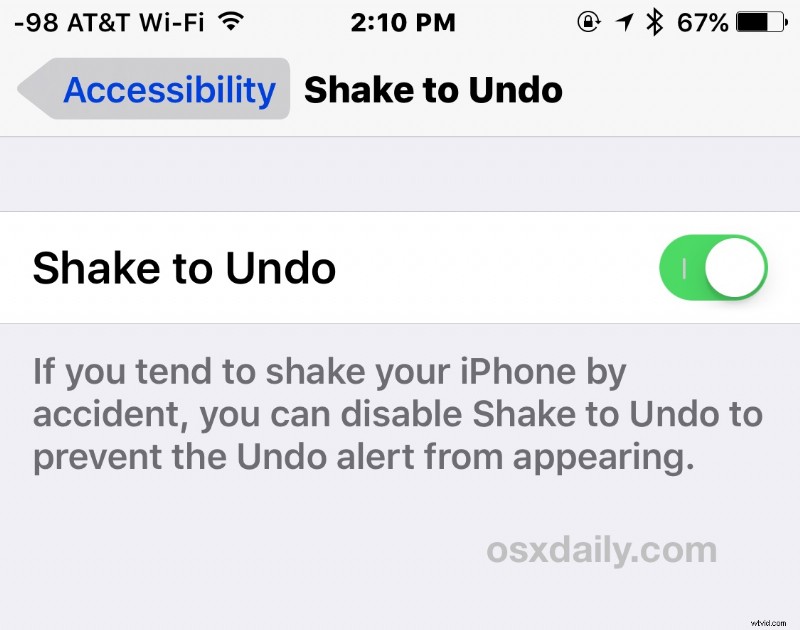
Gli effetti sono immediati e puoi iniziare a scuotere il tuo iPhone dopo aver digitato qualcosa nell'app Note per vedere l'effetto se lo hai spento o acceso. Con la funzione disattivata, non viene più visualizzata la finestra di dialogo di annullamento, incluso il messaggio "niente da annullare" se viene attivato accidentalmente. E con la funzione attiva, la finestra di dialogo Annulla e Ripeti appare come al solito.
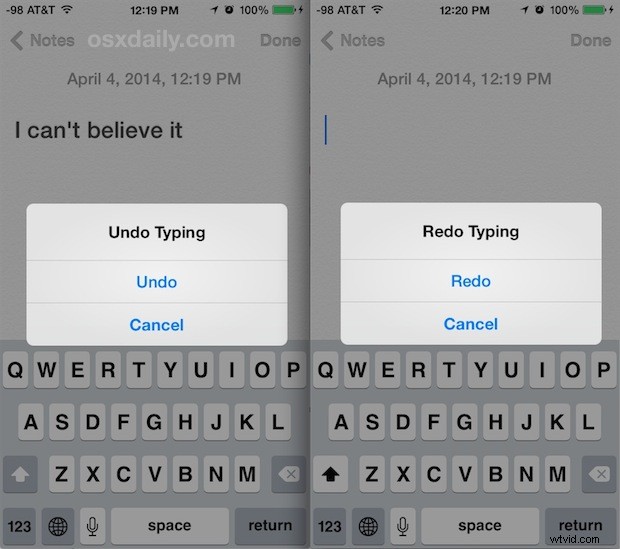
Ancora una volta, l'iPad ha un pulsante dedicato sulla tastiera per annullare e ripetere, quindi questo non ha molta importanza per gli utenti di tablet, poiché la disabilitazione della funzione non rimuoverà l'unico mezzo per annullare e ripetere le azioni. Ma per quelli con iPhone, iPad e iPod touch, se ti piace o meno Shake to Undo o se vuoi disabilitarlo dipende in gran parte dalle preferenze personali, se ti piace la funzione e se la usi effettivamente.
Come abilitare Shake To Undo/Redo su iOS
Se in precedenza avevi disattivato Shake to Undo e Shake to Redo in iOS, puoi riattivarlo con qualsiasi iPhone, iPad o iPod touch procedendo come segue:
- Apri l'app Impostazioni e vai su "Generale" e poi su "Accessibilità"
- Tocca "Agita per annullare"
- Attiva l'interruttore Scuoti su Annulla per riattivare la funzione Annulla/Ripristina
Con Shake To Undo e Shake to Redo riattivati, scuotendo fisicamente il dispositivo verrà ripristinata la funzione di annullamento e ripristino. Questo vale per iPhone, iPad e iPod touch.
